F2 Hjælp
Vinduet F2 Hjælp giver adgang til vejledning direkte i F2. I vinduet kan du læse korte artikler om grundlæggende koncepter og ofte anvendte funktioner i F2. Artiklerne handler blandt andet om, hvordan du opretter nye dokumenter baseret på skabeloner, eller hvordan du vælger den rigtige kommunikationsform til forskellige situationer.
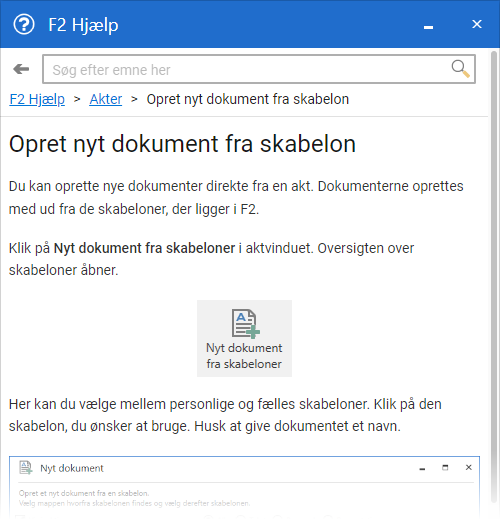
Du åbner vinduet fra fanen Hjælp ved at klikke på menupunktet F2 Hjælp. Du kan også åbne vinduet med genvejstasten F1 ethvert sted i F2, og med genvejstasten kan du også få adgang til kontekstrelevant hjælp.
Navigation mellem artikler
Du har forskellige muligheder for at navigere mellem artiklerne i F2 Hjælp.
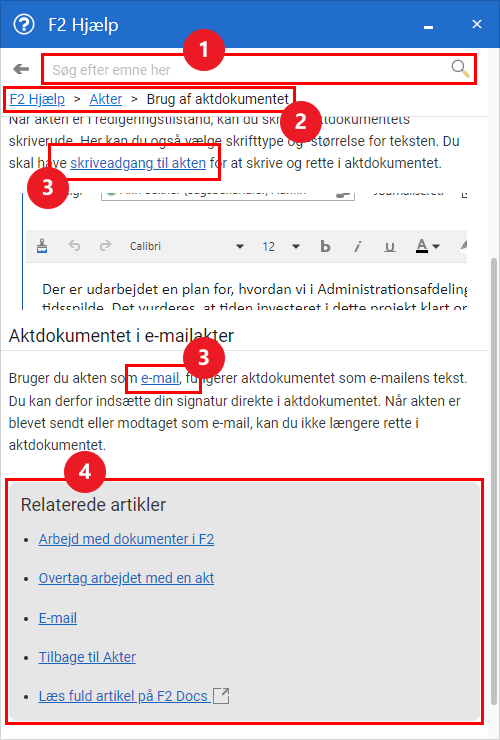
-
Øverst i vinduet er et søgefelt (1), hvor du kan søge på emner og begreber, du ønsker at læse om. Søgeresultaterne vises i en dropdown, hvor du klikker på et resultat for at åbne artiklen.
-
Under søgefeltet finder du brødkrummer (2), der viser dig, hvilket overordnet emne du læser om. Brug brødkrummerne til at åbne et overblik over emnet og dets artikler eller til at navigere til F2 Hjælps forside.
-
Links i brødteksten (3) leder dig videre til artikler, der kan forklare nævnte begreber eller supplerende arbejdsgange.
-
Nederst i hver artikel står "Relaterede artikler" (4). Her finder du nøje udvalgte artikler, der supplerer det, du lige har læst, eller præsenterer alternative funktioner, der kan løse lignende problemer.
Åbn den mest relevante artikel
Du kan få kontekstrelevant hjælp med F2 Hjælp. Det betyder, at vinduet åbner med den artikel, der er mest relevant for den funktion, du vil vide mere om. Når du holder markøren over menupunkter og andre knapper i F2, vises et tooltip. Står der Tryk på F1 for hjælp i bunden af tooltippet, kan du trykke F1 for at åbne den artikel, der er mest relevant for funktionen.
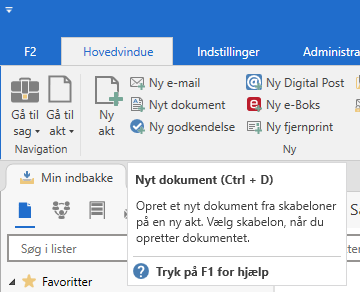
| F2 Hjælp åbner kun en relevant artikel, hvis der findes en. Hvis ikke, åbner F2 Hjælps startside. |
Sådan søger du i F2 Hjælp
Brug søgefeltet øverst i vinduet til at søge på tværs af alle artikler i F2 Hjælp.

Du kan skrive et eller flere ord i søgefeltet. Som standard sætter søgemaskinen et "OR" imellem søgeord. Det vil sige, at en søgning efter "akt adgang" vil vise resultater, der indeholder "akt", "adgang" eller begge dele. Du kan kan også prøve nogle af disse søgefunktioner:
-
Hvis du vil søge efter et ord, der kan have forskellige endelser, kan du bruge en stjerne (*) i slutningen af ordet. Skriv for eksempel "søg*" for at få vist resultater, hvor ord som "søgning", "søgetekst" og "søgefelt" indgår.
-
Hvis du vil søge efter sider, hvor to ord optræder, kan du bruge "+" foran dem. Skriv for eksempel "+adgang +sag" for at få vist resultater, hvor både "adgang" og "sag" indgår. Det svarer til at bruge "AND", som benyttes af andre søgeværktøjer, f.eks. i F2.
-
Hvis du kun vil søge efter et ord i overskriften på et afsnit, kan du skrive "title" efterfulgt af et kolon (:) og derefter ordet. Skriv for eksempel "title:akter" for at få vist resultater, hvor ordet "akter" indgår i overskriften.
Søgeresultaterne vises i en dropdown-menu, hvor relevante ord er fremhævet sammen med titlen på det afsnit, hvor ordet/ordene findes. Dropdown-menuen indeholder også et udsnit af den kontekst, som ordene indgår i.